Utilize o diálogo Direção para editar a direção de um item. A direção é definida em termos de um vetor unitário.
Clique em  em diálogos apropriados para exibir o diálogo Direção.
em diálogos apropriados para exibir o diálogo Direção.
Você também pode utilizar as opções Direção do Eixo X, Direção do Eixo Y, ou Direção do Eixo Z na guia Editor de Plano de Trabalho para exibir o diálogo Direção.

Essa guia contém o seguinte:
Área de trabalho — Selecione em que área de trabalho você está trabalhando.
- Global — Especifica o ponto com relação ao sistema de coordenadas global.
- Plano de trabalho — Especifica o ponto com relação ao plano de trabalho ativo. Essa opção somente está disponível quando existir um plano de trabalho ativo e você estiver editando um plano de trabalho não-ativo.
Alinhar com a área de trabalho — Selecione um eixo (do sistema de coordenadas global) para alinhar com a área de trabalho selecionada. Escolha entre:
 eixo X positivo.
eixo X positivo.
 eixo Y positivo.
eixo Y positivo.
 eixo Z positivo.
eixo Z positivo.
 eixo X negativo.
eixo X negativo.
 eixo Y negativo.
eixo Y negativo.
 eixo Z negativo.
eixo Z negativo.
Por exemplo, se você começar com isso:
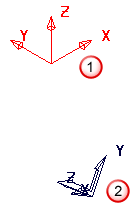
 O plano de trabalho sendo editado.
O plano de trabalho sendo editado.
 O plano de trabalho ativo (ou sistema de coordenadas global caso não exista plano de trabalho ativo).
O plano de trabalho ativo (ou sistema de coordenadas global caso não exista plano de trabalho ativo).
- Selecione guia Editor de Plano de Trabalho > painel Editar > Direção do Eixo X.
- No diálogo Direção clique em
 . O plano de trabalho muda para:
. O plano de trabalho muda para: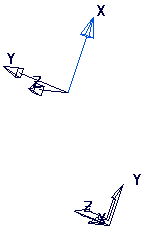
O eixo X do plano de trabalho é alinhado com o eixo Y do sistema de coordenadas global.
- No diálogo Direção clique em
 . O plano de trabalho muda para:
. O plano de trabalho muda para: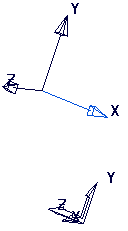
O eixo X do plano de trabalho é alinhado com o eixo -Z do sistema de coordenadas global.
Alinhar com item — Selecione uma opção para determinar o vetor de direção do item.
 Alinhar com vista — Clique para alinhar o vetor de direção com a direção de visualização.
Alinhar com vista — Clique para alinhar o vetor de direção com a direção de visualização.
 Alinhar com a geometria — Clique para alinhar o vetor de direção de forma que seja normal à superfície nesse ponto.
Alinhar com a geometria — Clique para alinhar o vetor de direção de forma que seja normal à superfície nesse ponto.
 Alinhar com ferramenta — Clique para alinhar o vetor de direção de forma que esteja alinhado com o eixo da ferramenta.
Alinhar com ferramenta — Clique para alinhar o vetor de direção de forma que esteja alinhado com o eixo da ferramenta.
 Alinhar com uma linha — Clique para alinhar o vetor de direção com uma linha definida pelo usuário.
Alinhar com uma linha — Clique para alinhar o vetor de direção com uma linha definida pelo usuário.
Direção — Insira as coordenadas I, J, e K para o vetor unitário.
Ângulos aparentes — Exibe o ângulo aparente do vetor unitário do plano XY, YX e ZX da área de trabalho selecionada.